智能添加报表边框
如图所示为某企业的入库登记表。为了使报表更加美观,要求当入库行记录或备注列信息增加时,单元格边框自动扩展至新增的数据区域,可以通过条件格式配合公式实现,方法如下。
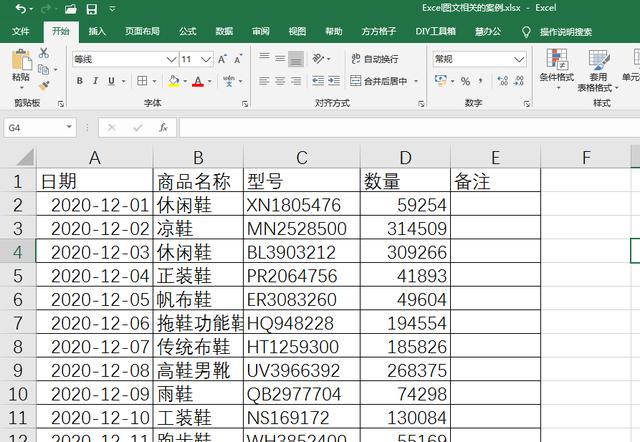
单击【工作表全选按钮】选定入库登记表的所有单元格区域。
在【开始】选项卡中依次单击【条件格式】→【新建规则】命令,如图所示。
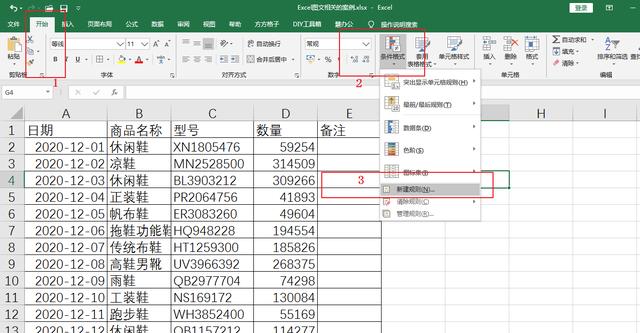
在弹出的【新建格式规则】对话框中单击【使用公式确定要设置格式的单元格】按钮,
在 【 为 符 合 此 公 诗 的 值 摄 置 歌 诗 】 文 本 框 中 输 如"=($A1<>"")*(A$1<>"")"如图所示。
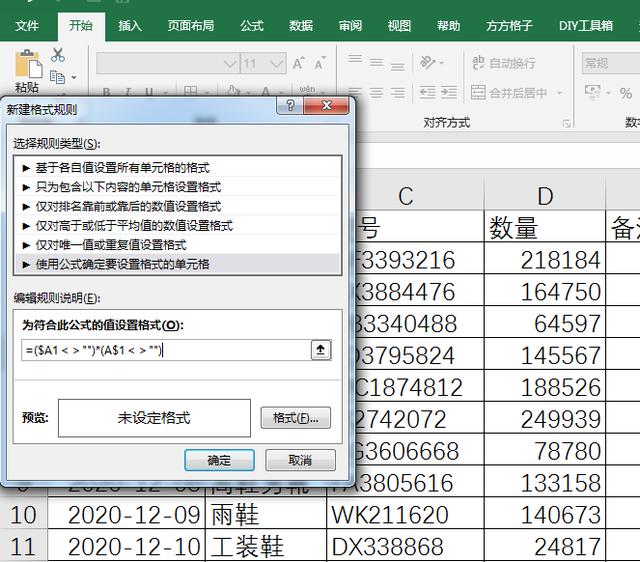
单击【格式】按钮。
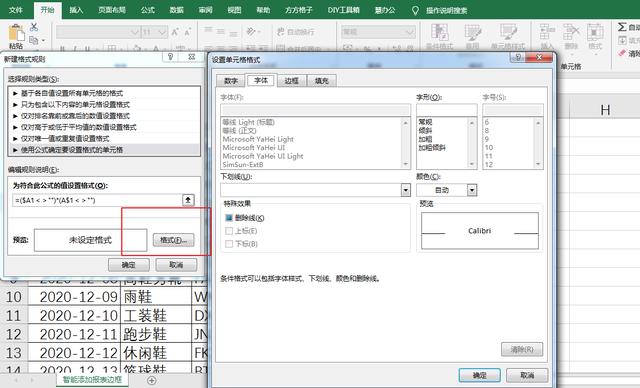
在弹出的【设置单元格格式】对话框中单击【边框】选项卡,选择【颜色】为"蓝色",选择一种线条样式,选择【外边框】,单击【确定】按钮,如图 所示。
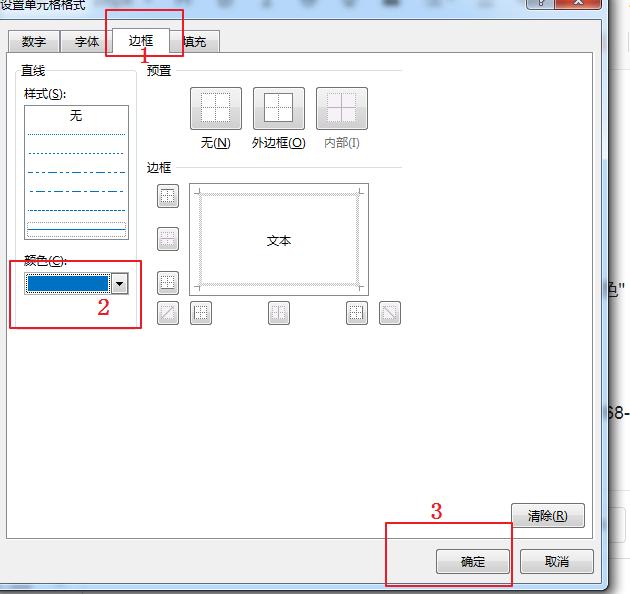
返回【新建格式规则】对话框后,单击【确定】按钮,如图 所示。
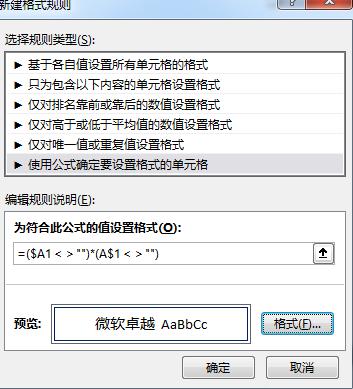
设置完成后,当入库登记表行记录或列标题增加时,单元格边框自动扩展,如图所示。

公式解析:
全选工作表后当前活动单元格为A1,用"($A1<>"")"实现报表行记录增加时边框自动扩展,用"(A$1<>"")"实现报表列字段增加时边框自动扩展,"=($A1<>"")*(A$1<>"")"灵活运用混合引用实现当前单元格所在行的 A 列单元格及所在列的第一行同时不为空时显示边框,从而实现了智能添加报表边框。
就分析到这里吧,你学会了吗,如还想学习其他的知识点可以点击如:Excel视频教程可以学习更多的办公技能





















 1063
1063

 被折叠的 条评论
为什么被折叠?
被折叠的 条评论
为什么被折叠?








